Како и како отворити датотеке формата КСПС

- 4347
- 1284
- Grant Kutch
Врло често мрежни корисници постављају питање о једном или другом формату који им је непознат. Један од њих је КСПС формат. Не многи људи знају како то функционише и шта је намењено за. Ако сте један од тих људи, онда је овај чланак посебно за вас.

Рад са датотекама са КСПС екстензијом.
Који је овај формат
У почетку је Мицрософт развио експанзију КСПС-а. То је отворен фиксни графички формат који служи да покаже прототипове документа заснованог на КСМЛ пригушивању. Понекад корисници црте паралелно између њега и ПДФ-а, јер су у свом механизму веома слични. Али и даље се верује да је ово проширење стандард за све оперативне системе. Стога, не би требало да се појаве потешкоће приликом покретања, али вреди приметити неке суптилности.
Како отворити КСПС
Много је различитих програма који отварају КСПС на прозорима и не само. У принципу, готово сви програми то могу учинити који могу отворити ПДФ формат. Када се отварају, претворе КСПС у ПДФ и приказују резултат. Разговарајмо о неким од њих детаљније.
- СТДУ Виевер. Пре свега, људи постављају питање како да отвори ову ширење, хтео бих да препоручим гледаоца Стдууу. Овај компактни програм је у стању да покрене разне врсте. На верзију 1.6. услужни програм био је потпуно бесплатан.
- Кликните на икону отворене мапе која се налази на левој страни, први грб (отворите датотеку).
- У проводнику одаберите потребни документ.
- У прозору програма видећете текст датотеке.
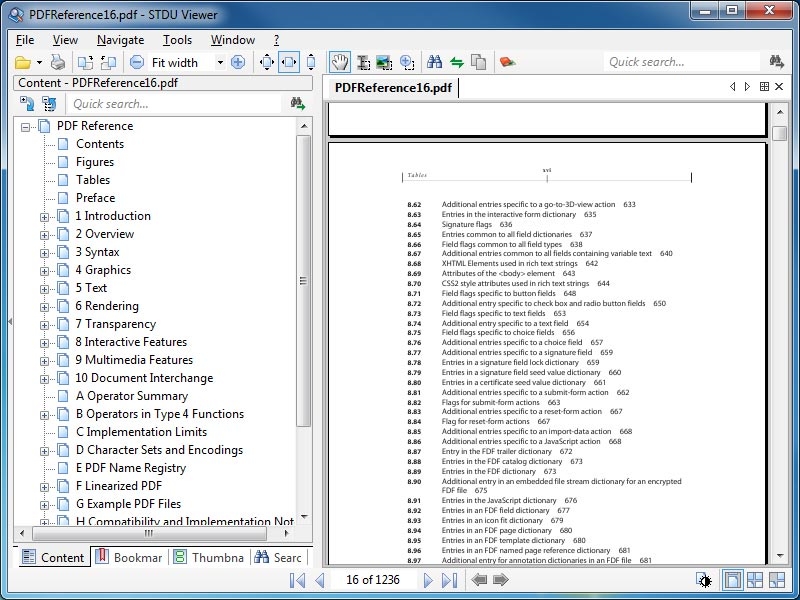
- КСПСВиевер. У овој апликацији сте доступни не само функција гледања, већ и претварање различитих формата текста у друге. КСПСВиевер је погодан за власнике свих оперативних система. Вриједно је напоменути да је овај софтвер апсолутно бесплатан.
- Кликните на Отвори нову икону датотека, која је под тектом.
- Пронађите жељену датотеку и отворите је.
- Сада можете да видите отворени документ.
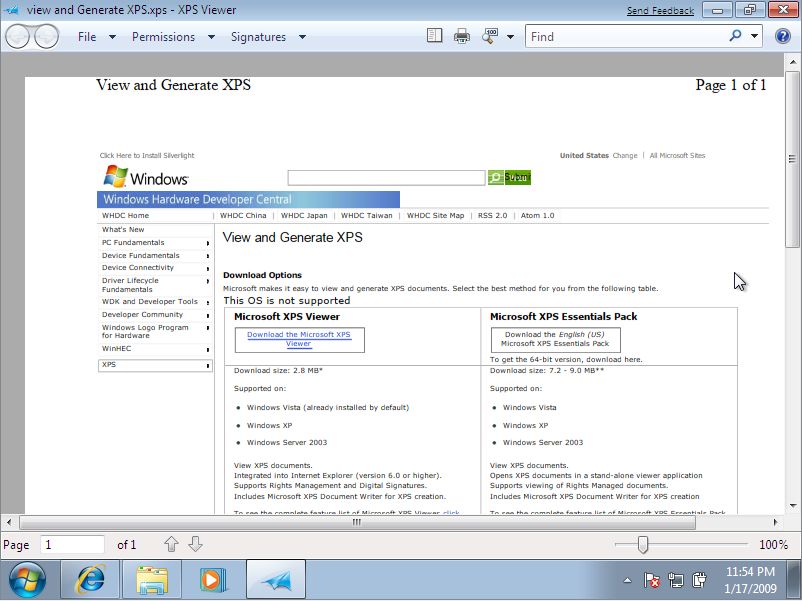
- Суматрапдф. Јединствени гледалац који подржава различита проширења текста. Верзије за све ОС доступне су. Веома погодан за кориснике због могућности да се користе кључне комбинације за контролу.
- Кликните на "Отвори документ" или га изаберите са листе најгледанијих.
- У проводнику пронађите потребне податке и покрените га.
- Отварање ће се појавити у прозору Суматрапдф.
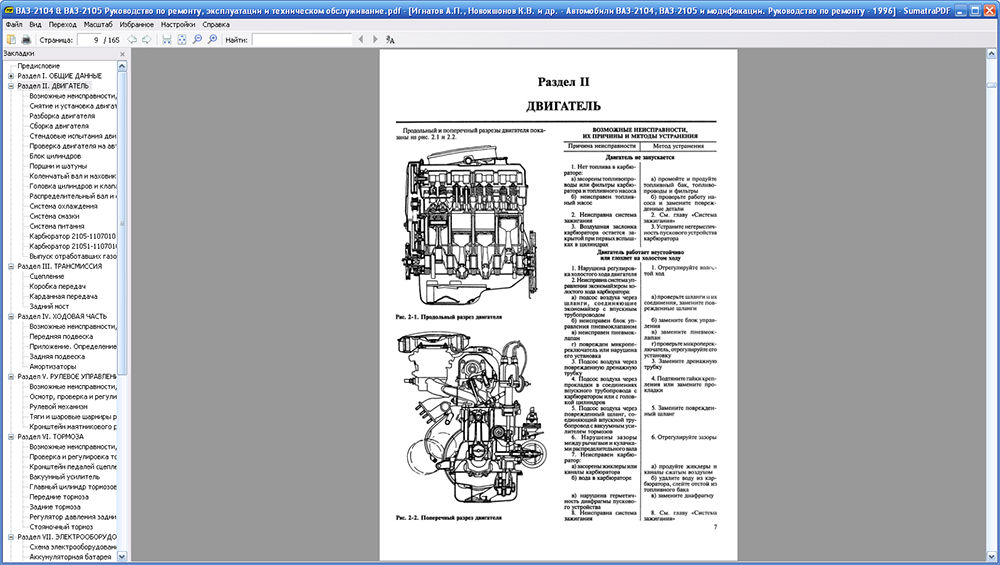
- Хомстер ПДФ читач. Овај услужни програм је такође "читач", али подржава само 3 формата. Њено пријатно интерфејс је врло сличан Мицрософт Оффице-у. ЦХРЕСТЕР ПДФ читач је врло једноставан за употребу.
- Одлазак на панел "Хоме", кликните на "Отвори". По жељи, можете да користите тастер ЦТРЛ + О.
- Пронађите и отворите жељени документ.
- Поглед се врши у прозору програма.
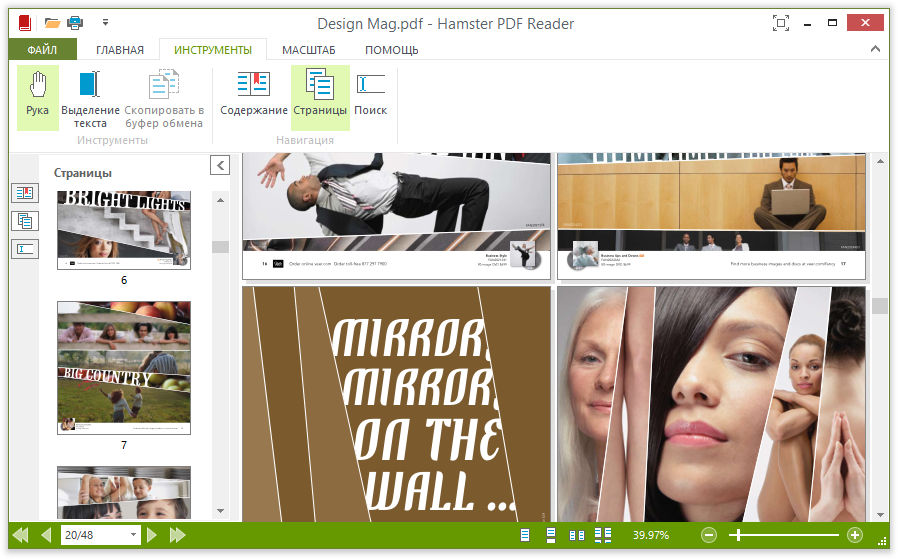
- КСПС Алат за гледање. Ово је уграђена Виндовс апликација која у потпуности ради у Виндовс 7 ОС и другим новијим. Тамо можете пронаћи речи, брзо се кретати по тексту, промените скали и још много тога.
- Након отварања "алата за гледање", идите на панел "Датотека".
- Користите ЦТРЛ + О комбинацију тастера за претраживање.
- Пронађите и покрените потребан материјал.
- Сада можете да извршите све горе наведене операције на документу.
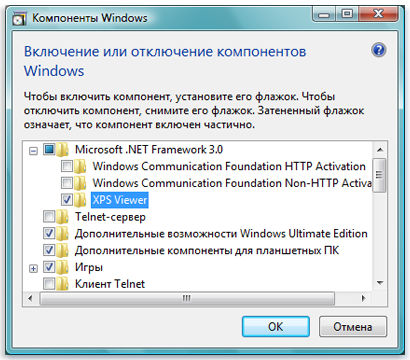
Како уређивати КСПС датотеку
Мало је алата за уређивање датотека ове врсте, барем за Виндовс. Једно од дна је НИКСПС ЕДИТ програм. Његова специјализација је овај формат.
Функционалност овог услужног програма укључује много алата. Може да отвори датотеке, комбинује неколико датотека у једну, уређујте текст и било какву улагање, на пример, графику. Такође у овом програму можете додати или избрисати објекте, као и премјестити их на друго место. Ако је потребно, програм може сачувати датотеку у ПДФ формату, односно служе као претварач.
Програм Едит НИКСПС-а има само један недостатак - прилично је стар, па се проблем може појавити са својим лансирањем модерних система.
Постоји још један сличан програм - Данет Студио. Његове способности су сличне могућностима НИКСП-а уреда, али постоје још додатни. На пример, овај програм може претворити текст документа у говор и уштедети у облику аудио датотеке.
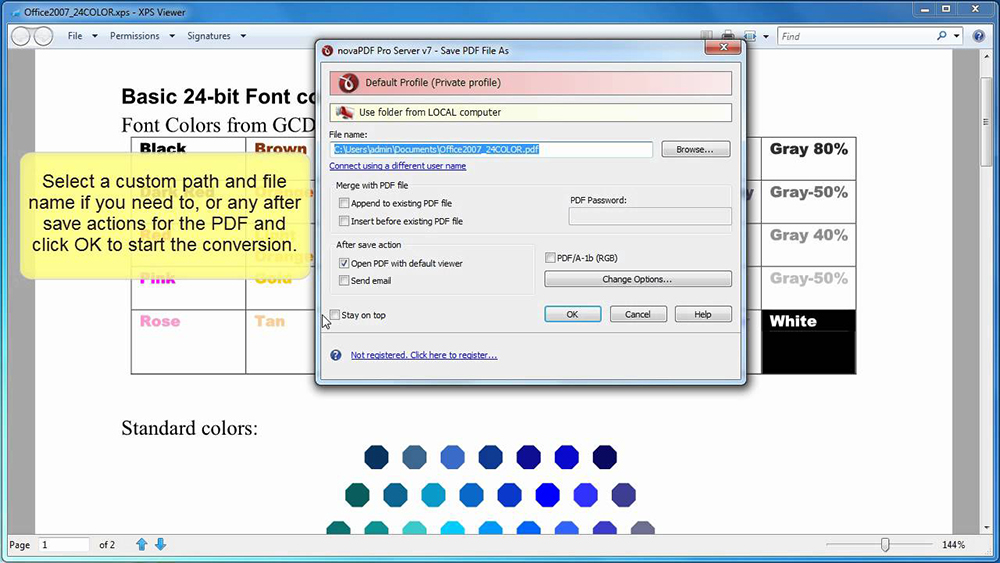
Претварање у друге формате
Виндовс 8 има једну карактеристику. Проблем је што овај ОС користи ширење ОКСПС-а, који програми описани у овом чланку нису у могућности да покажу. Стога, како би га решили, ОКСПС треба да се претвори у подржани формат користећи такву услужни програм као Мицрософт КСПСЦонвертер.
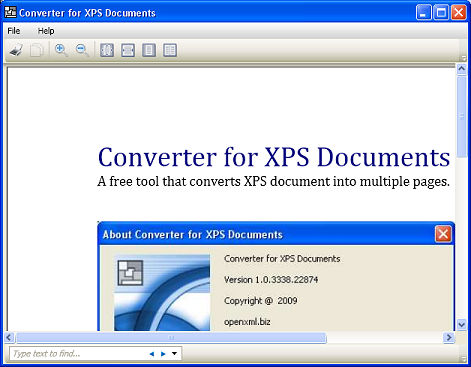
Ако немате прилику да датотеку пребаците у други формат помоћу овог програма, можете да користите мрежни претварач или Данет Студио. Да бисте претворили КСПС у ПДФ, можете да користите КСПСВиевер софтвер који смо разговарали о мало вишим.
Како испитати КСПС датотеку
Ако желите да одштампате КСПС документ, можете да користите за ову апликацију која га може креирати (Данет Студио, НИКСПС Едит). Врста штампаних докумената је апсолутно иста као и на екрану. Идите на "датотеку" - панел "Штампање", где, ако је потребно, назначите потребна подешавања, а затим мирно одштампајте документ.
Пошто можете отворити такве документе који раде са ПДФ-ом, можете их користити. Након претварања формата, они приказују документ на екрану, након чега га неће бити тешко исписати.
Дакле, упознали сте такав формат као КСПС. Може се посматрати и користећи специјализоване програме, од којих је главни део демонтиран у нашем чланку и уз помоћ мрежних услуга. Ако знате друге добре апликације да бисте отворили ово проширење, а затим делите информације о њима у коментарима.
- « Шта да радите ако је батерија телефона престала да се пуни
- Инсталација и конфигурација антене дигиталне телевизије Т2 »

